윈도우10을 처음 부팅하면, 운영체계에서 자동으로 "Windows 업데이트"를 실행합니다. 요즘 워낙 악성코드로 인한 피해가 많다보니, 보안을 위해서라도 업데이트가 제대로 되고 있는지 꼭 확인해야합니다.
제 지인 중 완전 컴맹에 가까운 사람이 있는데, 윈도10을 사용하면서도 업데이트 확인을 한 번도 하지 않아 1년이 지나도록 중요한 업데이트를 안 한 채로 그냥 사용하고 있더군요.ㅎㅎ
업데이트 여부를 확인하는 방법은, 윈도우10 좌측 하단의 윈도우 모양 버튼을 누르면 나오는 톱니바퀴 모양의 "설정" 메뉴를 누르고, "업데이트 및 보안" 을 클릭하면 확인할 수 있는데요.
일반적으로 수 분 이내에 필요한 파일을 확인하고 자동으로 업데이트를 시작하거나 다운로드 버튼을 보여주는데, 평소와 다르게 "업데이트 확인 중..."이라는 문구가 몇 시간이 지나도 없어지지 않고 계속 실행될 때가 있습니다. 이런 증상은 주로 업데이트 임시저장소가 손상돼서 발생하는데요. 이럴 때 간단히 수정할 수 있는 방법 하나를 알려드릴까 합니다.
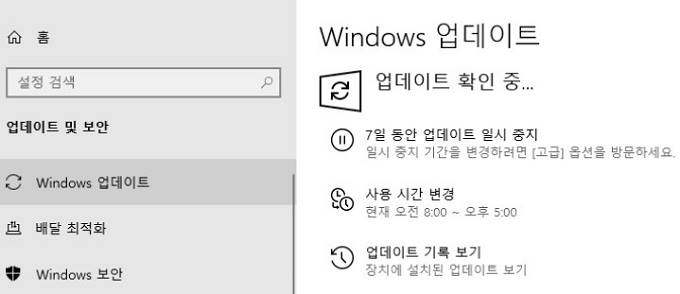
먼저, 윈도우10 하단 상태바 좌측에 보이는 검색창 혹은 돋보기 모양 버튼을 눌러서, "서비스"로 검색하면, 서비스앱이 나오는데, 클릭해서 실행해주세요.

"서비스" 앱에서 아래 세 가지 서비스 항목을 찾아서 모두 "중지"시켜주세요.(해당 서비스 위에 마우스 우측 버튼을 누르면 팝업 메뉴가 나옴) 실행 상태가 아닌 서비스 항목은 그냥 두시면 됩니다.
- Background Intelligent Transfer Service
- Cryptographic Services
- Windows Updates

다음은 파일 탐색기를 실행하고 아래 그림처럼 C:\Windows로 이동하여 SoftwareDistribution 폴더를 삭제해주세요.
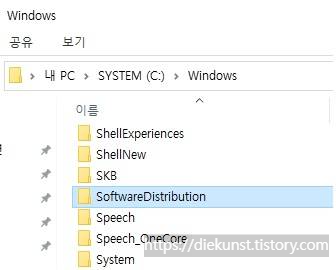
그리고 C:\Windows\System32로 이동하면 아래처럼 catroot2 폴더가 보이는데, 이 폴더도 삭제해주세요.

그런 다음, 다시 서비스앱을 실행해서 아까 중지한 세 가지 서비스 항목을 마우스 우클릭하여 다시 "시작"시켜 주세요.

위 과정을 모두 마쳤으면, 컴퓨터를 다시 부팅한 다음 윈도우 업데이트를 실행해보면 무한 반복 현상이 사라졌음을 확인할 수 있을 겁니다. 이 방법으로도 오류 수정이 안 되면, 다른 방법을 찾아보셔야겠죠? ㅠ


댓글